
Disponi di un laptop dotato di sistema operativo Windows 10? Lo usi spesso in giro e ti colleghi a reti pubbliche di frequente? Bene, motivo in più per sapere come e perché disabilitare il WPAD di Windows 10. Si tratta di una sorta di protocollo auto configurante che riceve automaticamente le impostazioni per la configurazione di un server proxy.
Queste impostazioni preconfigurate sono innocue se utilizzate in ambito aziendale o all’interno della rete domestica. Tuttavia utilizzare impostazioni di questo tipo su Wi-Fi ed in generale reti pubbliche può essere altamente pericoloso. Ecco quindi che da qui nasce la necessità di pensare alla sicurezza dei propri dati e magari, se necessario, disattivare il WPAD di Windows 10.
In che modo il WPAD di Windows 10 ci espone?

Volete sapere in che modo il WPAD potrebbe compromettere i vostri dati personali? Facciamo subito un esempio. Vi collegate ad una connessone Wi-Fi aperta, quindi totalmente libera a tutti e di cui non conoscete la provenienza. Ovviamente vi collegate per approfittare dell’opportunità. Una volta collegati il WPAD eseguirà automaticamente una configurazione al server proxy prestabilito dalla connessione, ma quella configurazione è stata fatta appositamente per aggirare i livelli di sicurezza di Windows 10 e mettere mano ai vostri dati. Naturalmente Windows accetta la configurazione per quello che è, quindi il danno ormai è fatto ma voi non vi accorgerete di niente.
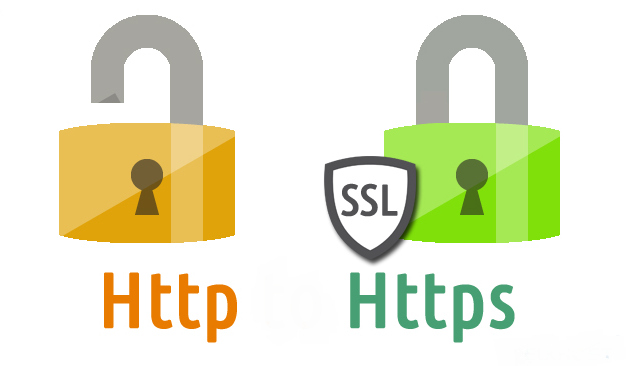
Una volta collegati a questa rete sarà quindi possibile riuscire a vedere il traffico generato dal PC e quindi i vari siti di destinazione. In caso le pagine raggiunte non siano poi certificate HTTPS sarà anche possibile riuscire ad estrapolare dati sensibili come le password dei vostri account. Magari poi le pagine a cui verrete reindirizzati saranno anche fasulle, ed ecco ormai che il danno è fatto. Purtroppo non si deve smettere mai di essere prudenti.
Ecco come disabilitare il WPAD di Windows 10
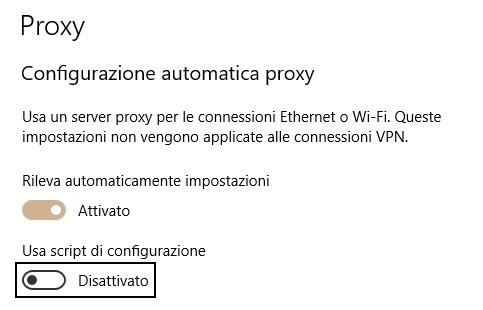
A questo punto passiamo alla procedura per la disabilitazione del WPAD. Fortunatamente non è niente di così complicato, anzi basterà digitare una semplice frase all’interno della barra di ricerca di Cortana e procedere alla disattivazione. Spostatevi quindi sulla barra di ricerca, come detto, e digitate “Configurazione automatica proxy“. Vi verrà dato un risultato, cliccateci sopra. A questo punto vi ritrovate all’interno delle impostazioni di “Rete e Internet“. Spostatevi all’interno della scheda a destra e disattivate la voce “Rileva automaticamente impostazioni“. Fatto questo semplice passaggio sarete riusciti ad evitarvi un bel problema e potrete navigare in modo più sicuro, ma fate sempre molta attenzione in ogni caso.